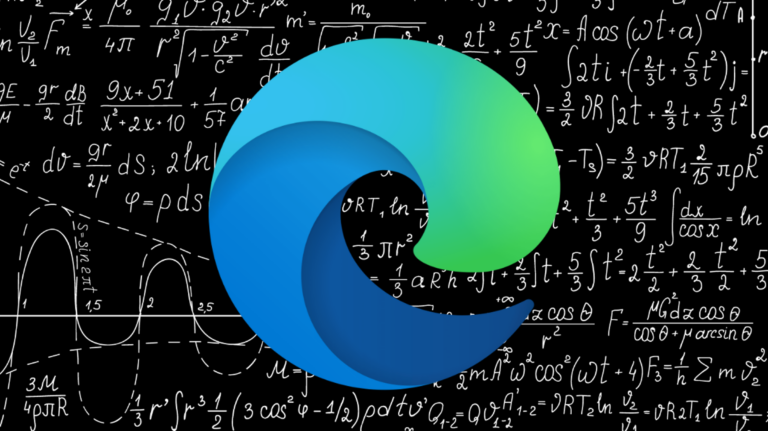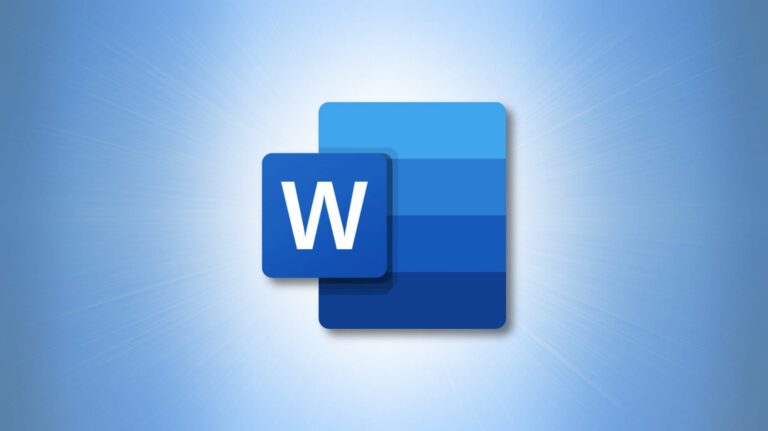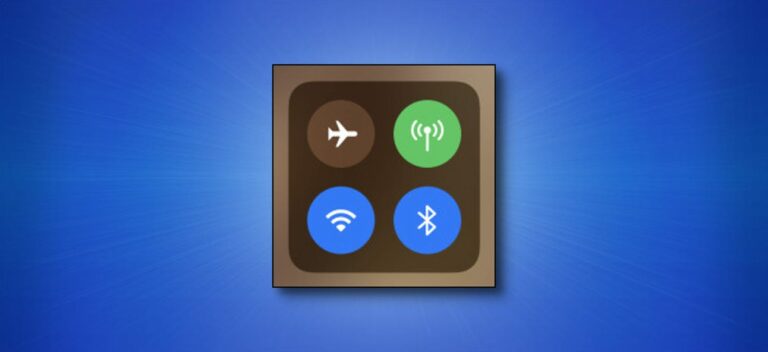Как переименовать устройство Bluetooth на вашем Mac

Аксессуары Bluetooth часто имеют длинные и сложные имена по умолчанию, которые трудно отследить. К счастью, на вашем Mac у вас есть возможность переименовать устройство Bluetooth во что угодно, даже в смайлы. Вот как.
Сначала щелкните логотип Apple в верхнем левом углу экрана Mac.

Программы для Windows, мобильные приложения, игры - ВСЁ БЕСПЛАТНО, в нашем закрытом телеграмм канале - Подписывайтесь:)
В раскрывающемся меню выберите «Системные настройки».

Зайдите в настройки «Bluetooth».

Вы можете редактировать только названия аксессуаров Bluetooth, которые в данный момент подключены к вашему Mac.
После подключения беспроводного устройства щелкните правой кнопкой мыши его название в списке сопряженных аксессуаров и выберите параметр «Переименовать».

В текстовом поле всплывающего окна введите новое имя для вашего устройства Bluetooth. Он может содержать до 64 символов и быть таким кратким, как смайлик. Вы можете нажать сочетание клавиш Command + Control + Пробел, чтобы открыть средство выбора смайлов.
Нажмите кнопку «Переименовать», чтобы сохранить новое имя. Это обновление не сразу отразится на быстрых настройках, доступных в строке меню. Для этого вам придется перезагрузить Mac.

Вы можете выполнить этот процесс, чтобы обновить имя любого Bluetooth-совместимого устройства на вашем Mac, включая беспроводные клавиатуры, мыши, наушники и т. Д.

Примечание: Новое имя вашего устройства останется только для вашего Mac. Он будет отображаться в ярлыке по умолчанию, когда вы используете его с другим компьютером или телефоном.
Кроме того, Apple предупреждает что если вы соедините свой аксессуар Bluetooth с другим Mac, он может сбросить свое исходное имя.
Есть еще несколько настроек Bluetooth, которые вы можете изучить, чтобы улучшить работу беспроводного устройства на Mac. Вы можете заставить macOS использовать коды aptX или AAC высокой четкости, получить доступ к параметрам Bluetooth из строки меню и т. Д.
Программы для Windows, мобильные приложения, игры - ВСЁ БЕСПЛАТНО, в нашем закрытом телеграмм канале - Подписывайтесь:)